履歴閲覧画面におけるフォルダ名表示について
はじめに
受講履歴閲覧画面では、当該ユーザー情報が格納されているフォルダ名が表示されるようになっています。ただ、部分的な履歴閲覧権限しか持たないユーザーに対して、ユーザーフォルダ名を見せたいかどうかは用途によって異なるため、設定によって見せるかどうかを切り替えられるようになっています。(たとえば、社内利用で履歴閲覧権限を複数設定している場合(兼務の場合等)には、フォルダ名が見えた方がよいですが、顧客向け利用の場合には、フォルダ名が見えない方が適切かと思います)
規定の設定では、「当該ユーザーフォルダへの読み取り権限を持たないユーザーはフォルダ名が見えない」という動作になっていますので、見えた方がよい場合には、下記の手順で設定変更してください。
手順
STEP1: アカウント設定画面を開く
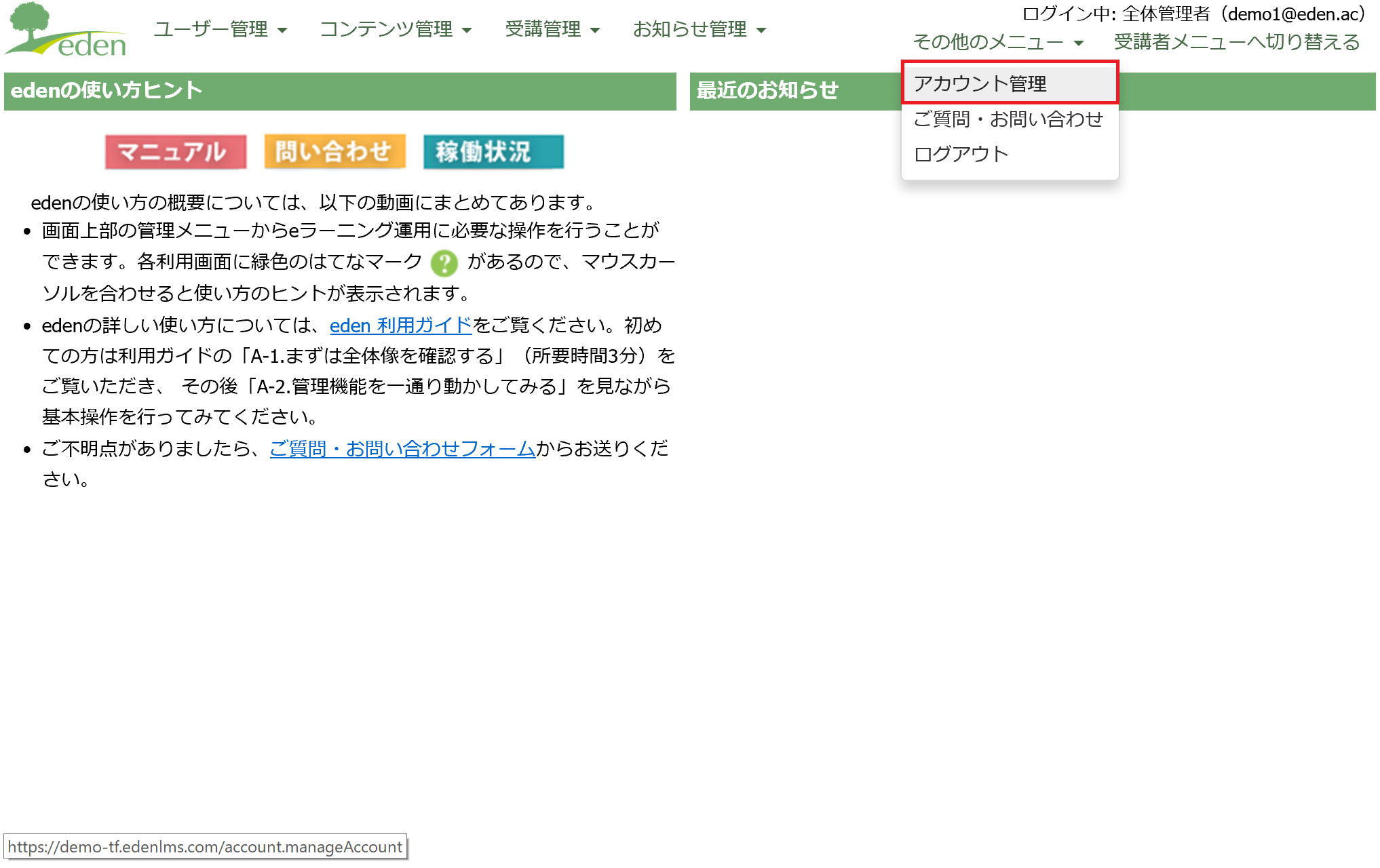 「その他のメニュー」から「アカウント管理��」をクリックします。
「その他のメニュー」から「アカウント管理��」をクリックします。
STEP2: システム設定画面を開く
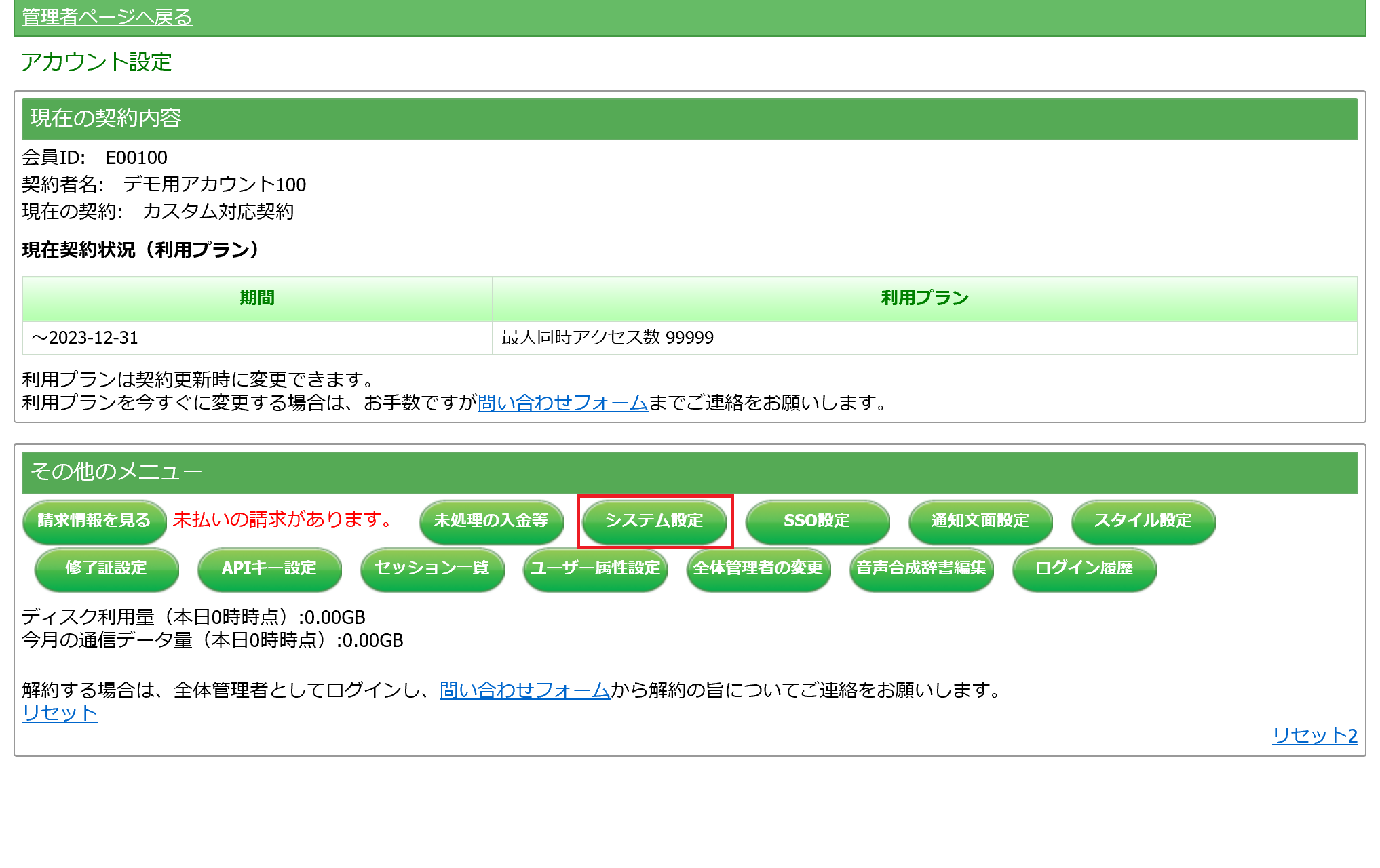 アカウント設定画面の「その他メニュー」内「システム設定」をクリックします。
アカウント設定画面の「その他メニュー」内「システム設定」をクリックします。
STEP3: 「その他の設定」でユーザーフォルダ名が見えるよう設定変更する
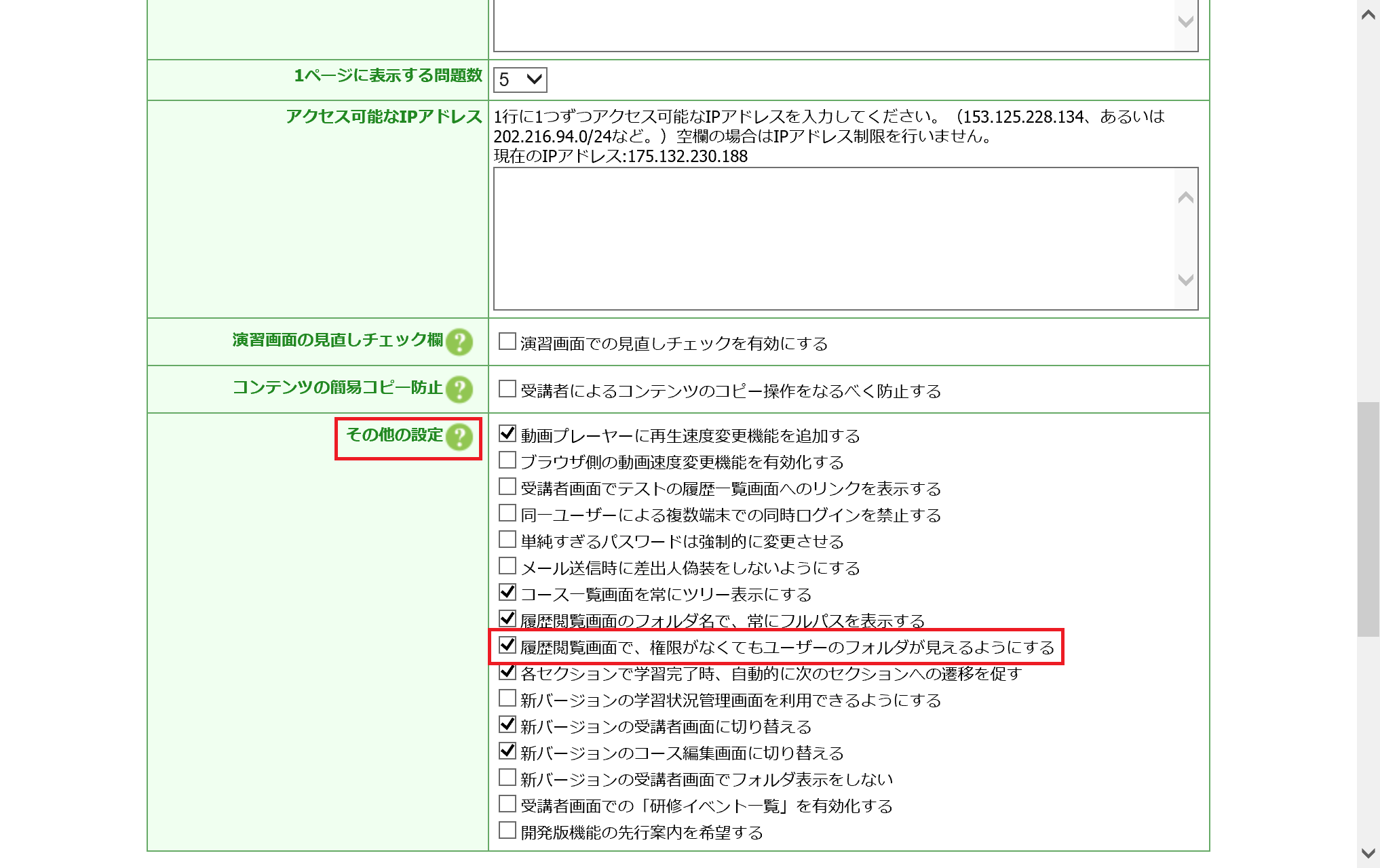 画面下部の「その他の設定」にある「履歴閲覧画面で、権限がなくてもユーザーのフォルダが見えるようにする」にチェックを入れます。
画面下部の「その他の設定」にある「履歴閲覧画面で、権限がなくてもユーザーのフォルダが見えるようにする」にチェックを入れます。
STEP4: 設定を保存する
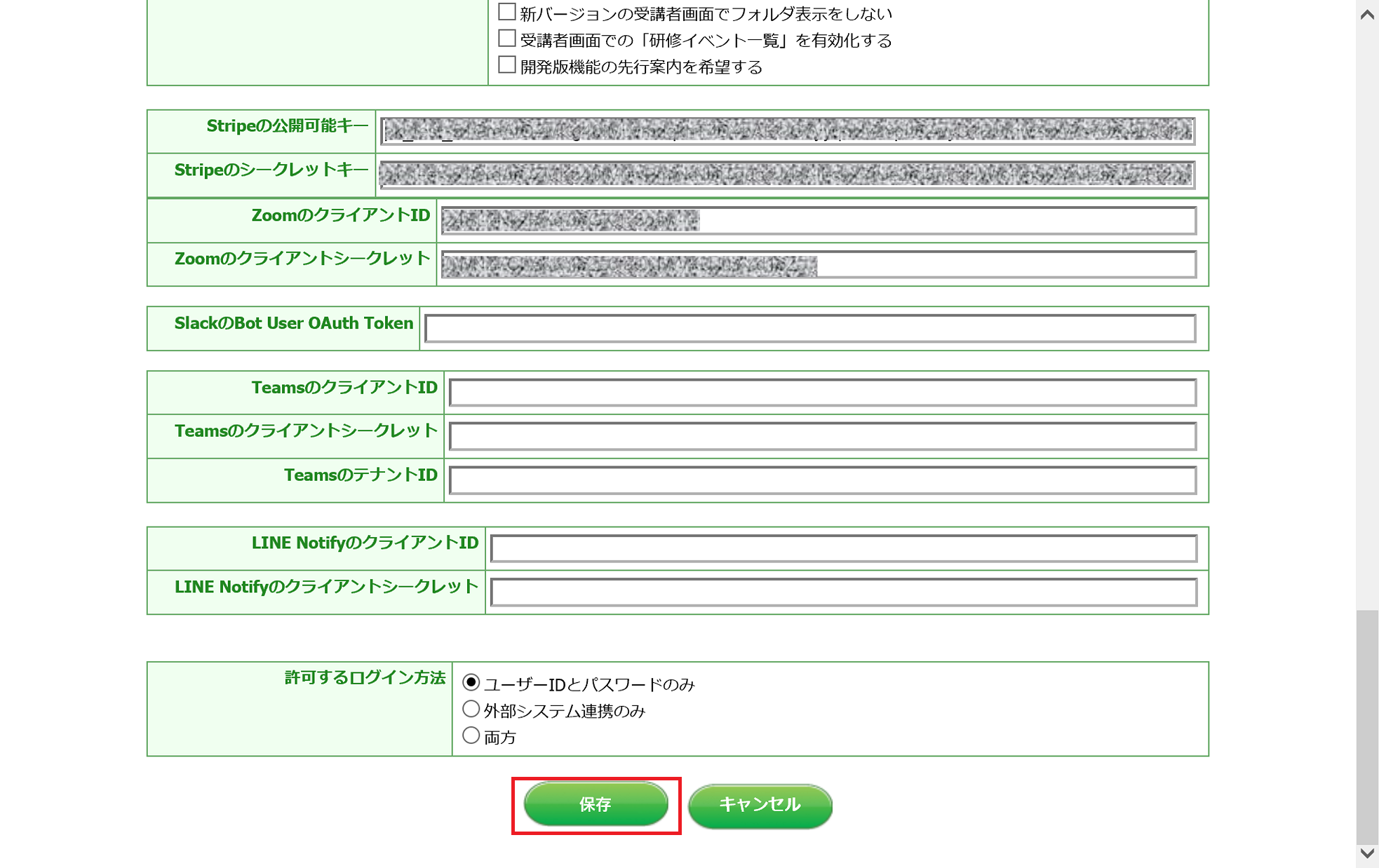 「保存」をクリックします。
「保存」をクリックします。
さいごに
これで、設定変更ができました。 設定前には「アクセス不可」と表示されていたフォルダ名が、設定後、きちんと表示されていることを確認しましょう。
【設定前】
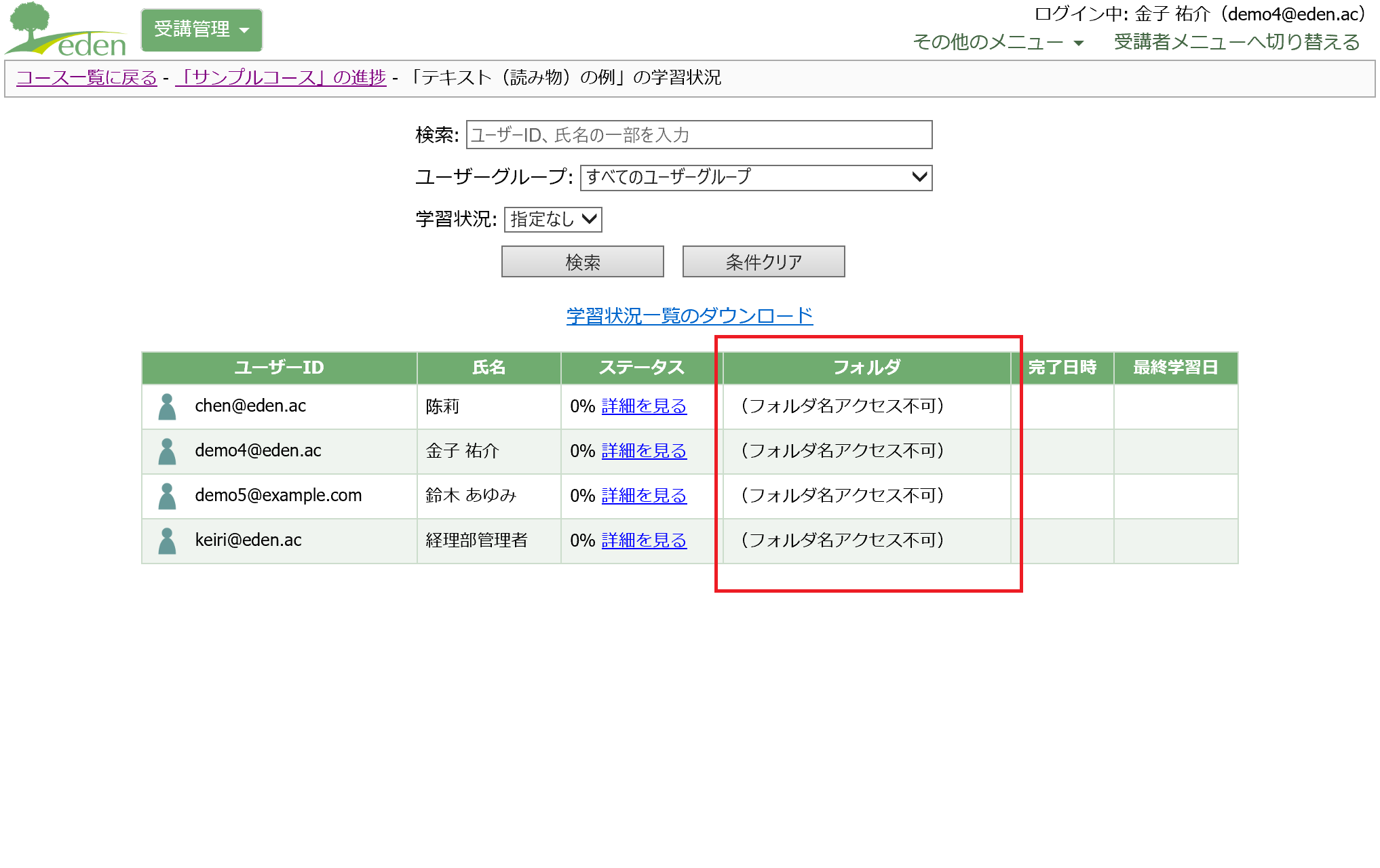
【設定後】
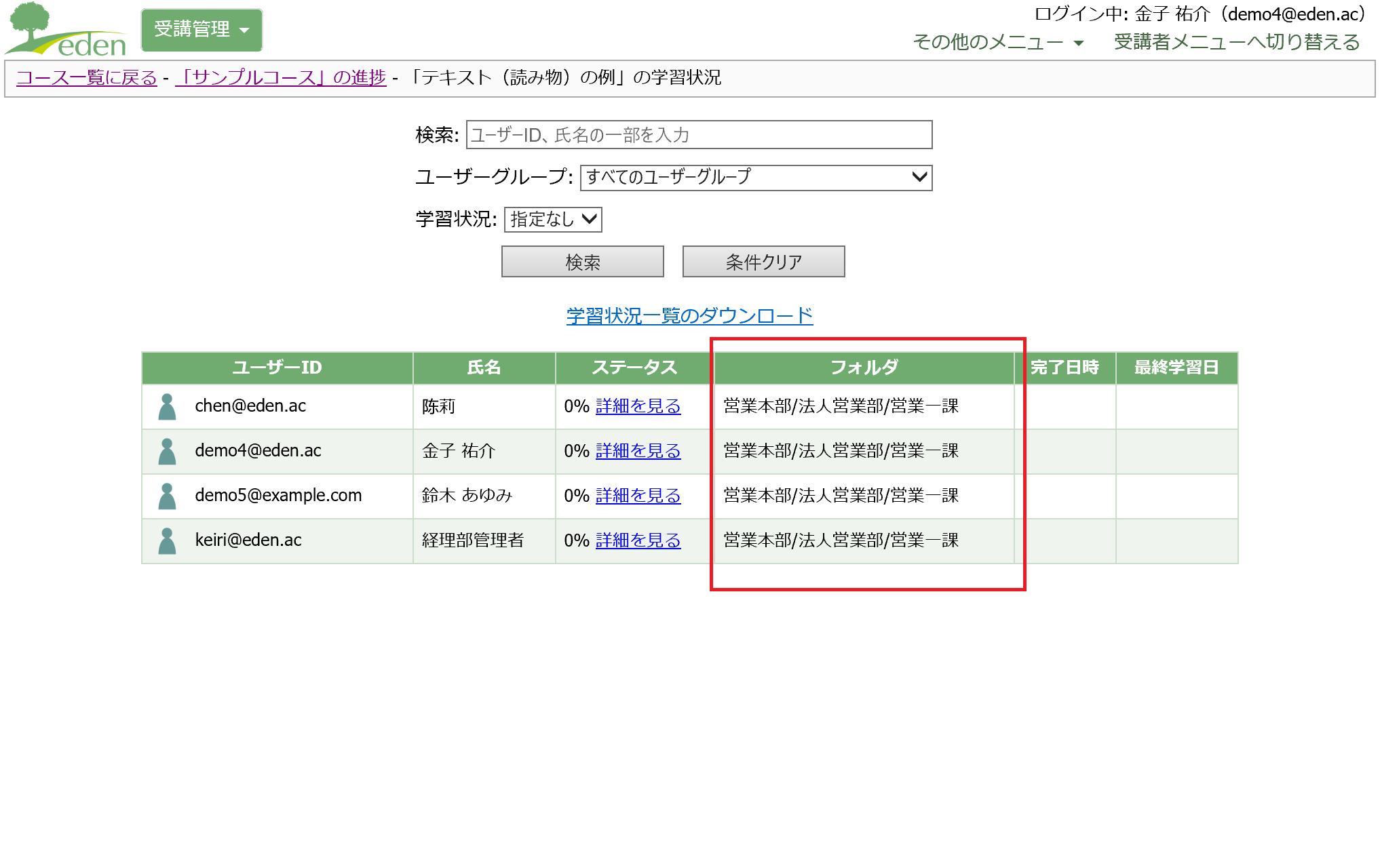
これで、履歴閲覧権限があるユーザーは、常にユーザーフォルダ名が見えるようになります。